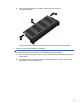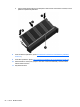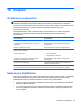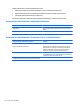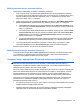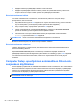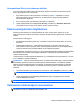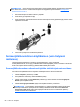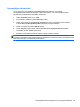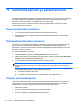User's Guide - Linux
Table Of Contents
- Tervetuloa
- Perehtyminen tietokoneeseen
- Verkkoyhteydet
- Näppäimistö ja osoitinlaitteet
- Multimedia
- Virransäästö
- Tietokoneen sammuttaminen
- Virranhallinta-asetusten määrittäminen
- Akkuvirran käyttäminen
- Akun jäljellä olevan varauksen näyttäminen
- Akun asettaminen paikalleen tai sen irrottaminen
- Akun lataaminen
- Akun käyttöajan pidentäminen
- Akun heikon varaustason hallinta
- Akun heikon varaustason tunnistaminen
- Akun heikon varaustason korjaaminen
- Akun heikon varaustason korjaaminen, kun saatavilla ei ole ulkoista virtalähdettä
- Akun heikon varaustason korjaaminen, kun saatavilla on ladattu akku
- Akun heikon varaustason korjaaminen, kun saatavilla ei ole mitään virtalähdettä
- Akun heikon varaustason korjaaminen, kun tietokone ei pysty poistumaan lepotilasta
- Akun virran säästäminen
- Akun säilyttäminen
- Käytetyn akun hävittäminen
- Akun vaihtaminen
- Ulkoisen verkkovirtalähteen käyttäminen
- Asemat
- Ulkoiset kortit ja laitteet
- Muistimoduulit
- Suojaus
- Tietokoneen suojaaminen
- Salasanojen käyttäminen
- Computer Setup -apuohjelman automaattisen DriveLock-suojauksen käyttäminen
- Palomuuriohjelmiston käyttäminen
- Valinnaisen lukitusvaijerin asentaminen
- Sormenjälkitunnistimen käyttäminen (vain tietyissä malleissa)
- Varmuuskopiointi ja palauttaminen
- Computer Setup (BIOS)- ja Advanced System Diagnostics -apuohjelmat
- MultiBoot
- Vianmääritys ja tuki
- Vianmääritys
- Tietokone ei käynnisty
- Tietokoneen näyttö on tyhjä
- Ohjelmisto toimii tavallisesta poikkeavalla tavalla
- Tietokone on käynnissä, mutta se ei vastaa
- Tietokone on epätavallisen lämmin
- Ulkoinen laite ei toimi
- Langaton verkkoyhteys ei toimi
- Tietokone ei tunnista optista asemaa
- Levyä ei toisteta
- Elokuva ei näy ulkoisessa näytössä
- Levyn polttaminen ei käynnisty tai se keskeytyy ennen levyn valmistumista
- Yhteyden ottaminen tukeen
- Tarrat
- Vianmääritys
- Tietokoneen puhdistaminen
- Teknisiä tietoja
- Staattisen sähkön purkaus

Sormenjäljen rekisteröinti
Jos et rekisteröinyt sormenjälkeä sormenjälkikäyttäjän tiliä luotaessa, voit muokata
sormenjälkiasetuksia avaamalla käyttäjien hallinta-apuohjelman. Voit avata käyttäjien hallinta-
apuohjelman ja rekisteröidä sormenjälkesi seuraavasti:
1. Valitse Computer (Tietokone) > YaST.
2. Anna päätason salasana ja valitse Continue (Jatka).
3. Valitse vasemmasta ruudusta Security and Users (Suojaus ja käyttäjät) ja sitten oikeasta
ruudusta User and Group Management (Käyttäjien ja ryhmien hallinta).
4. Valitse muokattava tili ja sitten Edit (Muokkaa).
5. Valitse Plug-Ins (Laajennukset) -välilehti, Set the user's fingerprint (Määritä käyttäjän
sormenjälki) ja sitten Launch (Käynnistä).
6. Rekisteröi sormenjälkesi toimimalla näyttöön tulevien ohjeiden mukaan.
HUOMAUTUS: Kun sormenjälkesi on rekisteröity, voit salasanan kirjoittamisen sijaan pyyhkäistä
sormellasi sormenjälkitunnistinta tietokonetta käynnistettäessä, tietokoneen lukitusta poistettaessa tai
tietokonetta keskeytys- tai lepotilasta palautettaessa.
Sormenjälkitunnistimen käyttäminen (vain tietyissä malleissa) 59